Cum să configurați restricția parțială a conținutului în WordPress
Publicat: 2021-04-09Doriți să afișați conținutul dvs. premium numai membrilor abonați? Puteți restricționa cu ușurință conținutul exclusiv pentru utilizatorii oaspeți utilizând restricția parțială a conținutului .
Restricționarea parțială a conținutului este o modalitate de a păstra o parte a conținutului dvs. restricționată/invizibilă pentru utilizatorii care nu sunt membri sau abonați. Numai utilizatorii abonați sau conectați pot citi acele părți ale conținutului dvs.
Când vezi articole în Scholarly sau IEEE, poți citi doar o parte din acel articol sau partea introductivă, ceea ce îți va oferi o idee despre cercetare. Dar pentru a citi întregul articol trebuie să deveniți membru sau să vă abonați la site-ul lor. Aceasta este o restricție parțială de conținut.
Astăzi vom arăta cum să configurați restricții parțiale de conținut folosind una dintre cele mai bune soluții frontend WP User Frontend .
Cum să configurați cu ușurință restricția parțială a conținutului
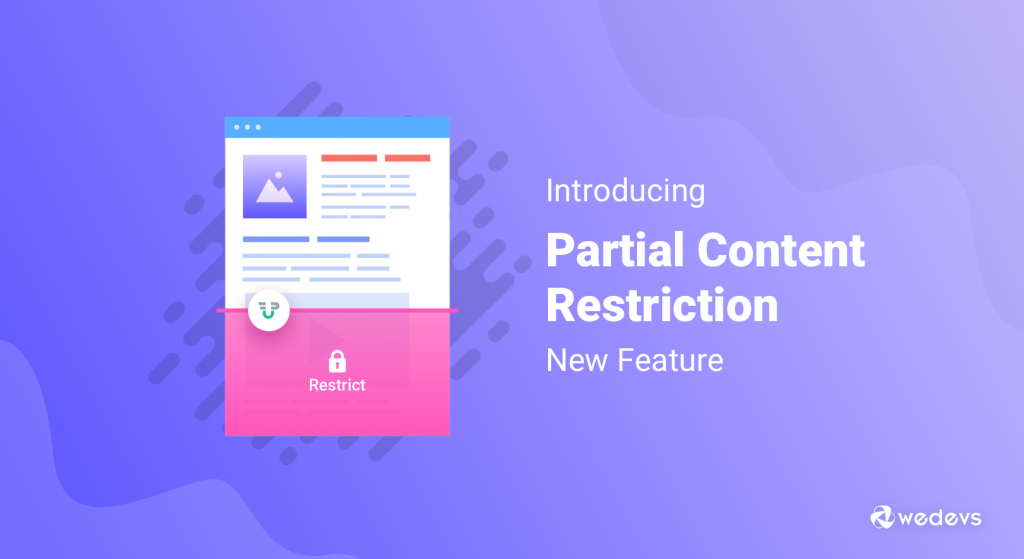
WP User Frontend este una dintre cele mai bune soluții frontend din WordPress repo chiar acum. În prezent, având peste 30000 de instalări active , oferă câteva caracteristici unice care vă vor ajuta la crearea oricărui tip de site web de membru.
Printre una dintre aceste caracteristici se numără restricționarea parțială a conținutului. Acum, vă vom arăta procesul pas cu pas despre cum să configurați restricția parțială a conținutului pentru site-ul dvs. WordPress.
Cerințe preliminare
- WordPress
- WP User Frontend
- WP User Frontend Pro
Pasul 1: Alegeți sau creați o postare
În primul rând, trebuie să alegeți un conținut existent din, WP Admin–> Posts–> All Posts. Sau poți crea o postare nouă dacă abia începi.
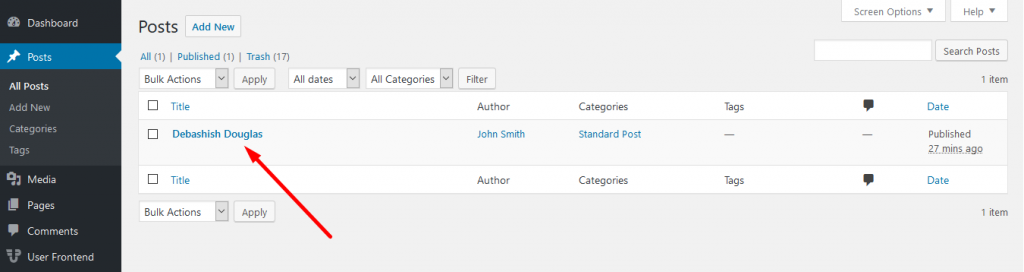
Pasul 2: Selectați blocul de restricții de conținut parțial WPUF
Veți găsi un bloc care este etichetat „ WPUF Partial Content Restriction ” în secțiunile de bloc. Trebuie să selectați asta. Dacă nu îl găsiți imediat, încercați să îl căutați în bibliotecă folosind același nume.
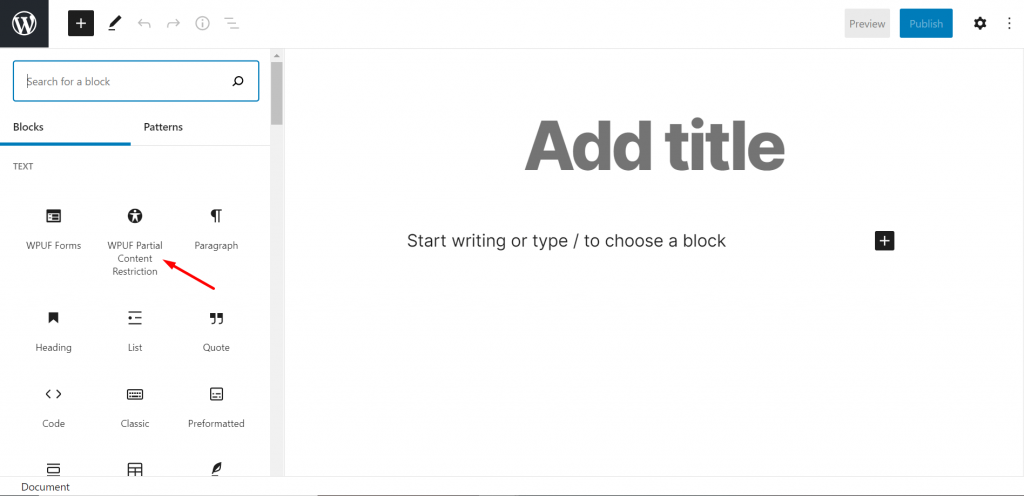
Pasul 3: Alegeți partea de conținut pe care doriți să o restricționați
Amintiți-vă, trebuie să selectați blocul deasupra conținutului pe care doriți să-l ascundeți. Și dacă doriți să ascundeți orice parte din mijloc a conținutului, selectați blocul Paragraf (sau orice alt) .
În caz contrar, conținutul de după blocul de restricții parțiale de conținut nu va fi vizibil.
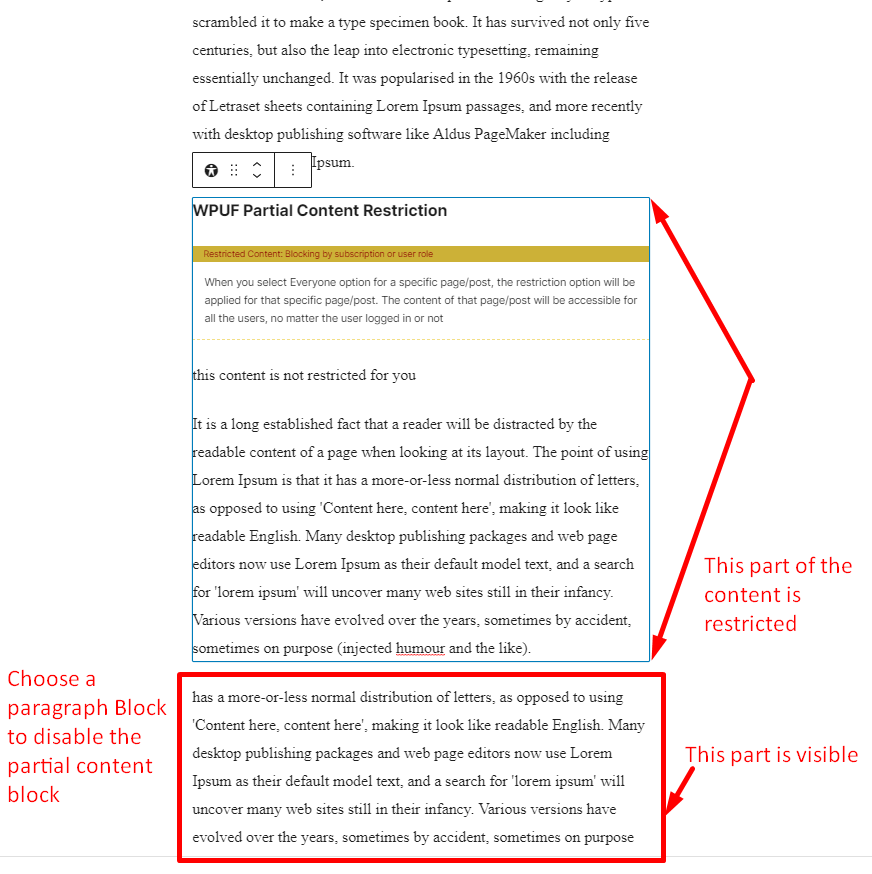
Pasul 4: Decideți cine vă poate vedea conținutul
După cum am spus, puteți decide cine poate vedea partea restricționată a conținutului dvs. Acum aveți trei tipuri de utilizatori din care puteți alege,
- Toata lumea
- Numai utilizatorii autentificati
- Numai utilizatorii cu abonament
Vom sări peste partea Toată lumea, deoarece aceasta înseamnă că toată lumea vă poate vedea conținutul. În acest caz, nu aveți nevoie de funcția de restricție parțială a conținutului.
Pentru utilizator autentificat
Unul dintre lucrurile care face din WordPress o platformă CMS excelentă este datorită funcției sale de rol de utilizator. Puteți atribui diferite roluri utilizatorului dvs. și acesta va avea acces la site-ul dvs. pe baza rolului respectiv.
De exemplu, un autor poate scrie doar pe site-ul tău, dar nu poate publica conținutul.
Același lucru este valabil și pentru restricția parțială a conținutului. Deoarece, rolul de utilizator pe care îl selectați va putea vedea conținutul restricționat.
Pentru cazul nostru, am ales Administrator, Editor, Autor, Colaborator care poate vizualiza conținutul restricționat.

Acum, dacă un autor vizitează site-ul,
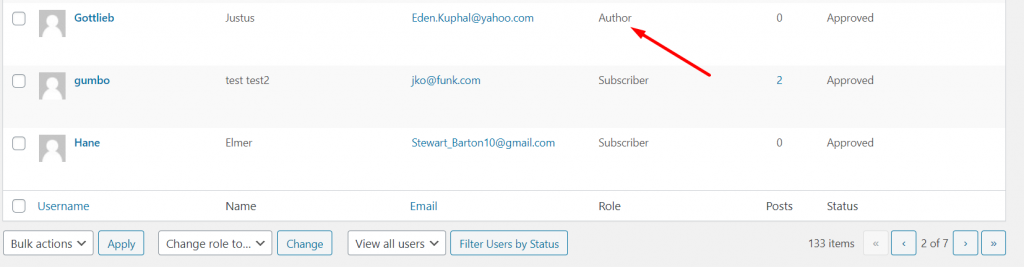
Ei pot vizualiza conținutul.
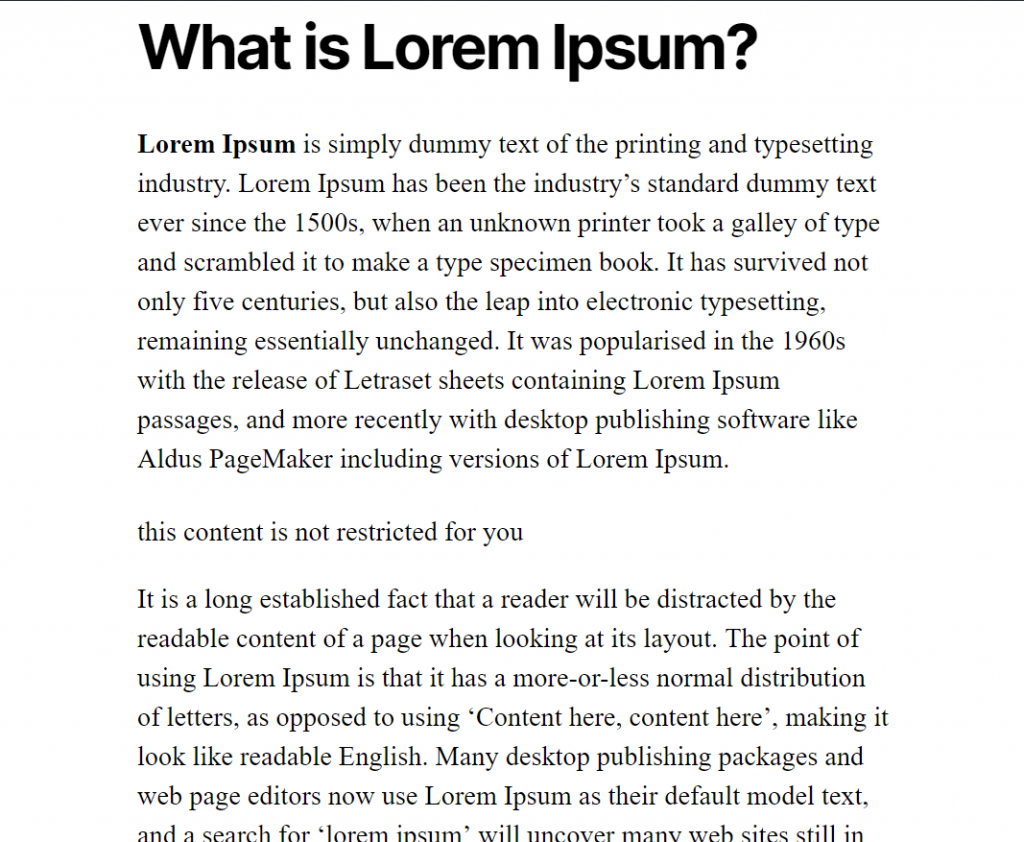
Dar, atunci când un Abonat vă vizitează conținutul,

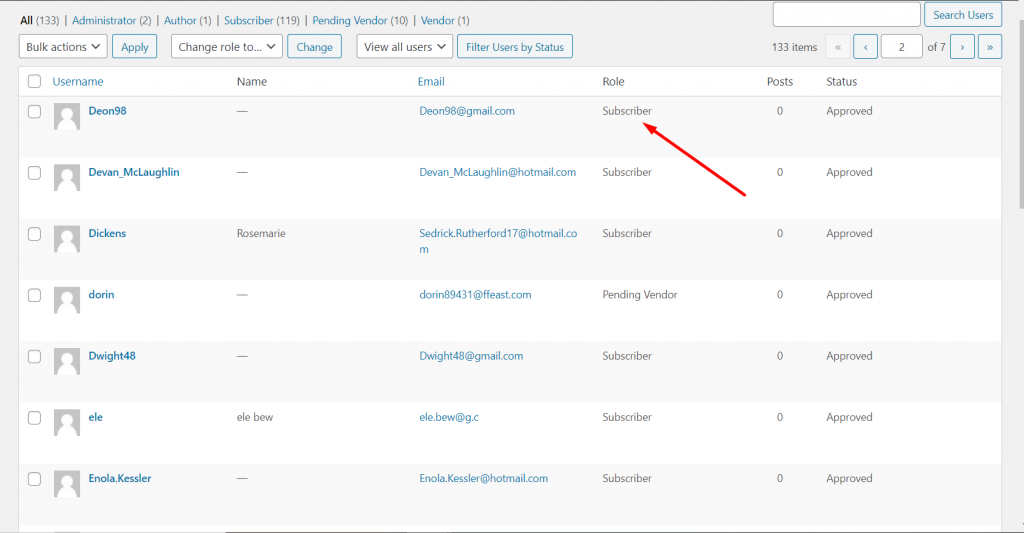
Ei nu pot vizualiza conținutul.
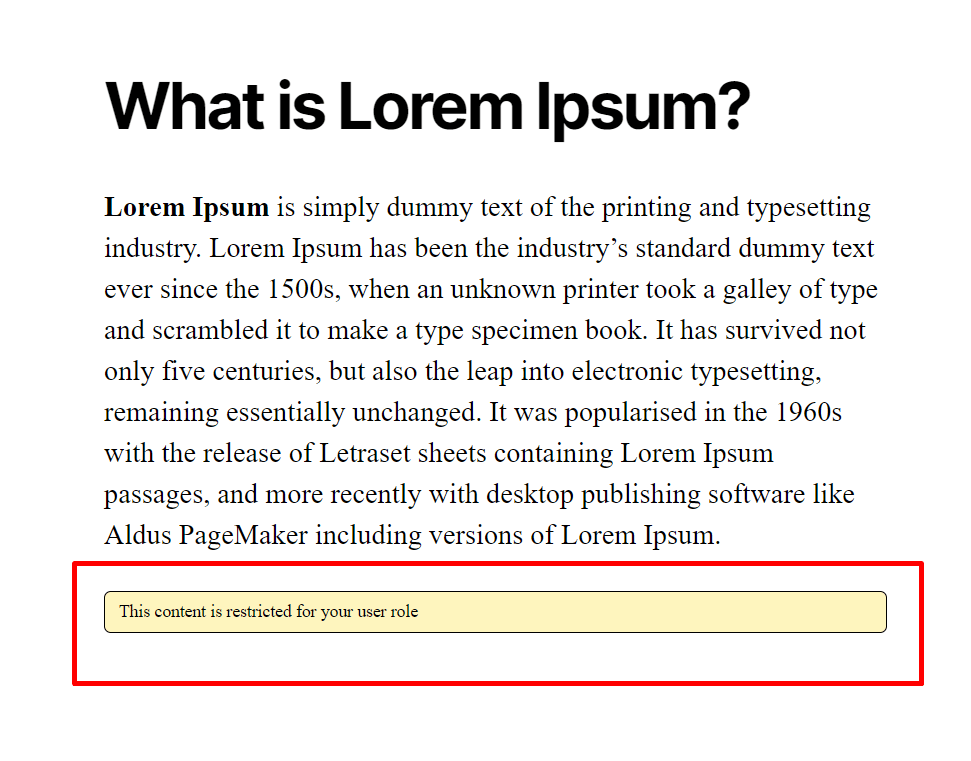
Numai pentru utilizatorii cu abonament
Cu WP User Frontend, puteți crea pachete de abonament. Și puteți crea și diferite tipuri de abonamente.
În plus, puteți permite diferitelor tipuri de abonați să vă vadă conținutul pe baza pachetelor. De exemplu, abonații premium vă pot vizualiza întregul conținut timp de un an întreg, în timp ce abonații light pot vizualiza conținutul dvs. doar 6 luni.
Aceasta înseamnă că puteți permite abonaților anumitor pachete să vizualizeze conținutul. În cazul nostru, am permis abonaților din pachetul New Subs pack, New Trail Pack, New On time Payment să vadă conținutul.
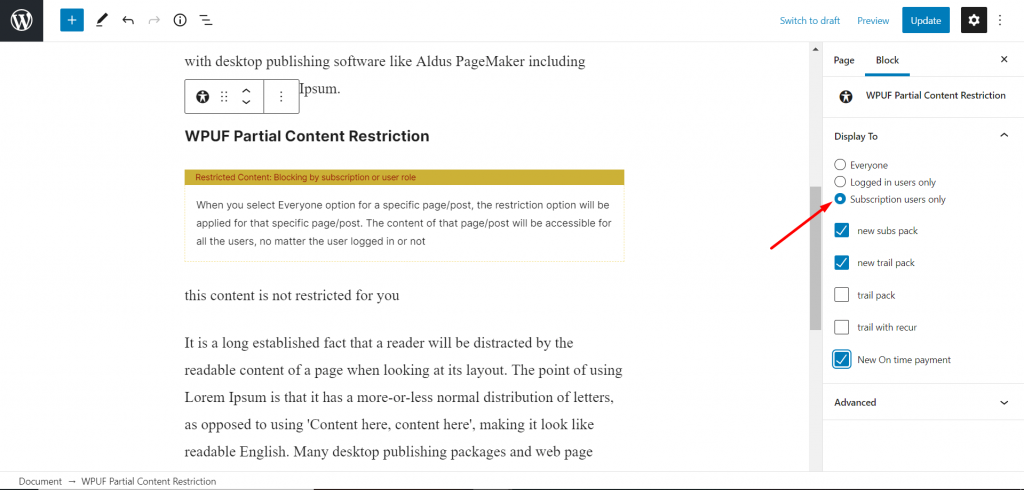
Citiți și: Cum să adopți modelul de afaceri cu abonament.
Deci, un abonat al unei noi plăți la timp,
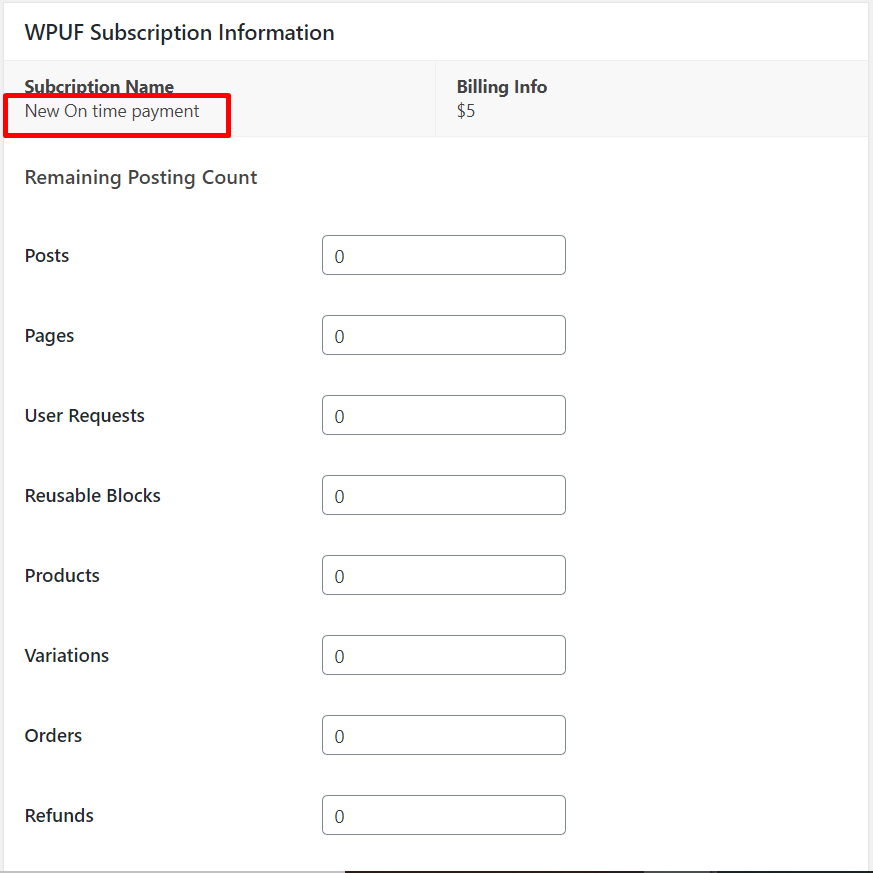
Poate vizualiza conținutul.
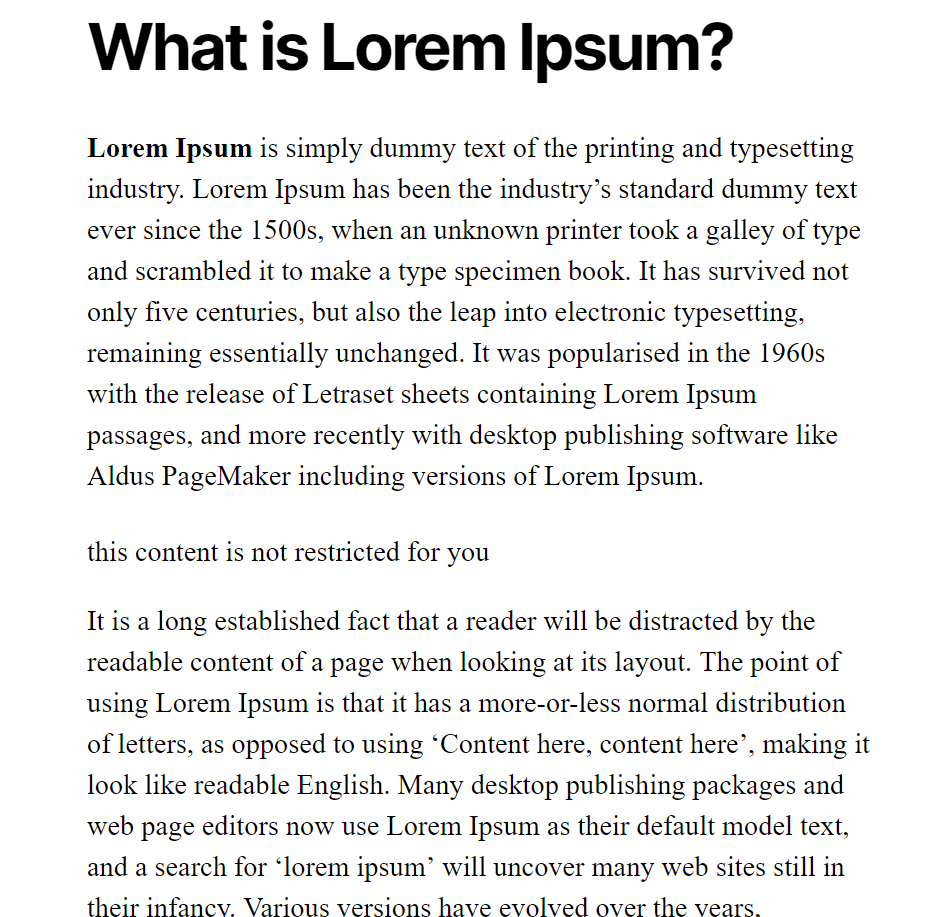
Alți abonați la pachet nu pot vizualiza conținutul.
Pasul 5: Publicați-vă conținutul
Ați terminat cu configurarea funcției de restricție parțială a conținutului pentru conținutul dvs. Acum ești gata să pleci.
Acum știți cum să configurați funcția de restricție parțială a conținutului a WP User Frontend.
Restricție parțială de conținut: cazuri de utilizare
Acum că știți cum să configurați restricția parțială a conținutului folosind WordPress User Frontend, este posibil să cunoașteți și câteva dintre avantajele utilizării acestei funcții.
Clubul de membru exclusiv
Crearea unui club de membru exclusiv cu restricții parțiale de conținut este destul de ușoară.
Pentru că puteți redirecționa utilizatorii invitați care încearcă să acceseze conținutul dvs. premium către pagina „ Alăturați-vă acum ”. Crearea unei zone de clienți accesibilă doar unui număr limitat de membri.
Calitatea de membru pe niveluri
După cum am spus mai devreme, vă puteți restricționa conținutul la pachete de abonament. Aceasta înseamnă că utilizatorii cu pachete de abonament diferite pot vedea diferite tipuri de conținut.
De asemenea, puteți acorda noilor membri abonați acces la un număr limitat de conținut, mai degrabă decât la întregul pachet. Astfel, ei trebuie să cumpere/cumpără alte pachete de abonament pentru a accesa celelalte conținuturi.
Colecția de plumb
„ Introduceți e-mailul și obțineți acces la o parte restricționată a conținutului ”.
Restricția parțială a conținutului este o modalitate excelentă de a colecta clienți potențiali. Puteți oferi unui utilizator să-și introducă e-mailul dacă dorește să citească partea restricționată. Acest lucru vă va ajuta cu siguranță la creșterea colectării de clienți potențiali și vă puteți crea o bază bogată de abonați de e-mail.
Baza de clienți loiali
Când oferiți valoare membrilor dvs. abonați, oferindu-le acces la conținut premium, va crea automat o bază de clienți loiali. Pentru că vor ști că utilizatorii normali nu vor putea citi conținutul pe care îl pot citi.
De asemenea, vă va crește gradul de cunoaștere a mărcii și vă va îmbunătăți experiența clienților.
Aceștia sunt factorii pe care îi primiți atunci când activați funcția de restricție parțială a conținutului pentru site-ul dvs. web.
Concluzie
Site-ul de membru este despre privilegii. Trebuie să vă asigurați că membrii dvs. primesc acest privilegiu suplimentar decât utilizatorii obișnuiți. Și utilizarea funcției de restricție parțială a conținutului vă va ajuta cu siguranță cauza.
Veți găsi pluginuri care sunt create numai pentru această caracteristică. Dar cu WP User Frontend, această caracteristică este încorporată. Deci, utilizatorii activi pot folosi cu ușurință această funcție și pot bloca membrii exclusivi, oferind în același timp acces membrilor valoroși.

